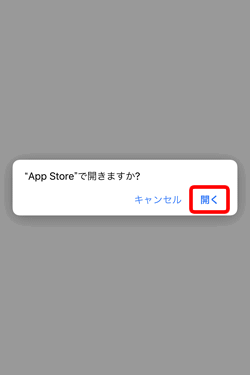インターネットサギウォール for eo インストール方法(iOS14以下)
「インターネットサギウォール for eo」のインストール方法(iOS14以下)を説明します。
※画面はインターネットサギウォール for eo(iOS版 バージョン4.0.0)、iOS 15.1をもとにしています。
※ご利用の時期・環境により表示が異なる場合があります。
iOS14以上をご利用のお客さまはインストール方法が異なります。以下リンク先をご確認ください。
インターネットサギウォール for eo インストール方法(iOS)
ご注意ください
STEP1/18
eoマイページにログインします。
- ※ご契約者ご本人さま (マスター会員)のeoID・eoIDパスワードなどが必要です。
- ※eoID・eoIDパスワードはサービスご契約時にお渡ししているeo光登録証などに記載されています。
STEP2/18
〔ご契約サービスの照会/変更〕画面が表示されます。
〔eo光ネット〕から、「インターネットサギウォール for eo」欄の〔詳細〕を押します。
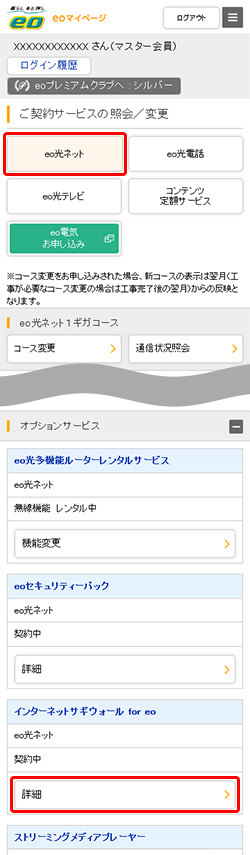
STEP3/18
〔eo光ネット セキュリティー照会/変更〕画面で、「インターネットサギウォール for eo」欄の〔ダウンロード〕を押します。
※STEP 9にて、ライセンスキーが必要になりますので、あらかじめお手元にメモを取るなどご準備ください。
(ライセンスキーをよくお確かめの上、間違いのないようご注意ください、ライセンスキーは大切に管理してください)

STEP4/18
〔iOS用〕を押します。
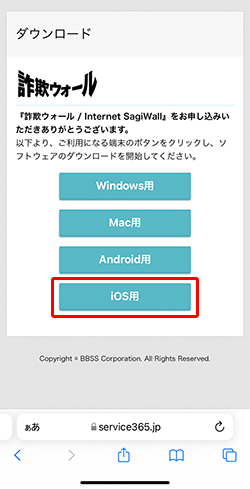
STEP5/18
〔App Store〕が開きます。
〔入手〕を押します。
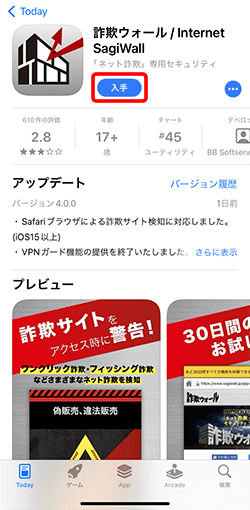
STEP6/18
〔開く〕を押します。
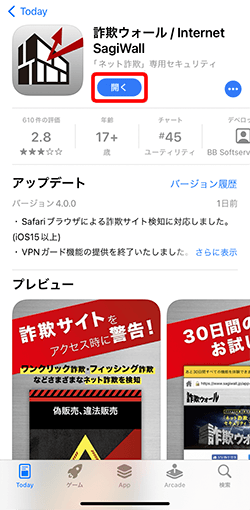
STEP7/18
使用許諾契約への同意画面が表示されます。
〔本製品の使用許諾はこちらからご覧いただけます〕で内容を確認後、〔使用許諾契約に同意する〕を押します。
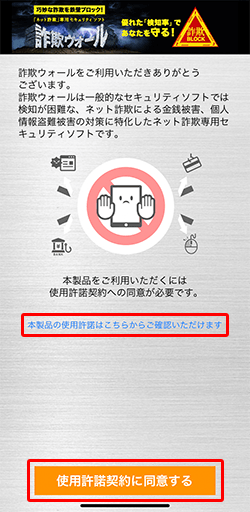
STEP8/18
〔利用開始〕画面が表示されます。
〔詐欺ウォールのライセンスを入力する〕を押します。
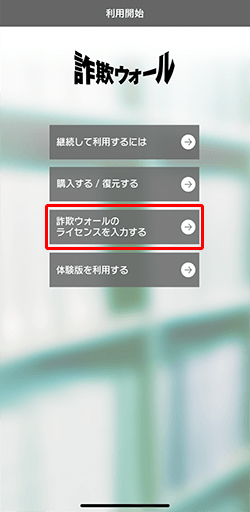
STEP9/18
〔ライセンス入力〕画面が表示されます。
「ライセンス番号(シリアル番号)」を入力し、〔利用を開始する〕を押します。
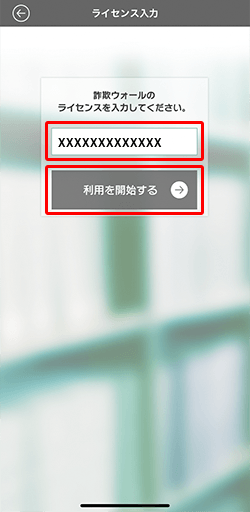
STEP10/18
〔OK〕を押します。
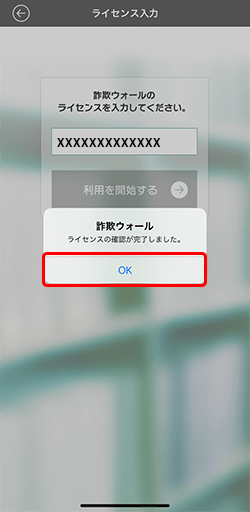
STEP11/18
〔詐欺ウォールの検知エンジン〕画面が表示されます。
〔次へ〕を押します。

STEP12/18
〔Safariでの詐欺サイト検知〕画面が表示されます。
〔次へ〕を押します。
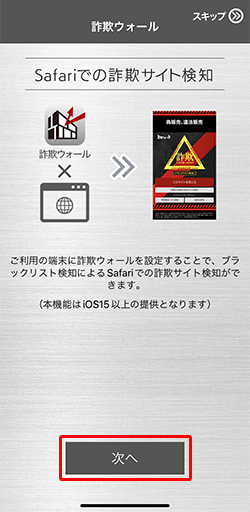
STEP13/18
〔専用ブラウザでの詐欺サイト検知〕画面が表示されます。
〔次へ〕を押します。
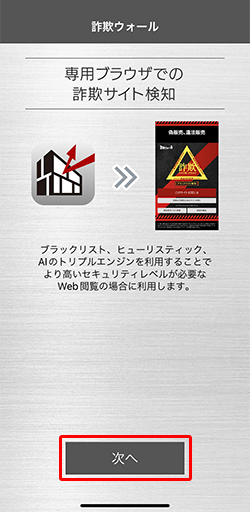
STEP14/18
〔通知の設定〕画面が表示されます。
〔次へ〕を押します。
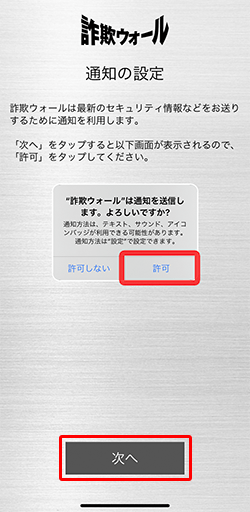
STEP15/18
〔"詐欺ウォール"は通知を送信します。よろしいですか?〕画面がポップアップ表示されます。
〔許可〕を押します。
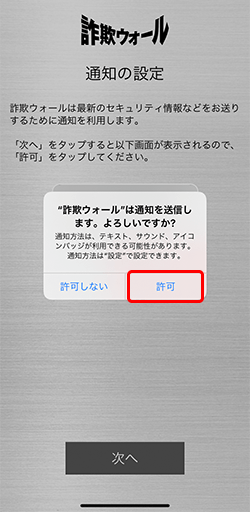
STEP16/18
〔Safari検知機能を利用しない〕のスイッチを押し〔ON(右側)〕にしてください。
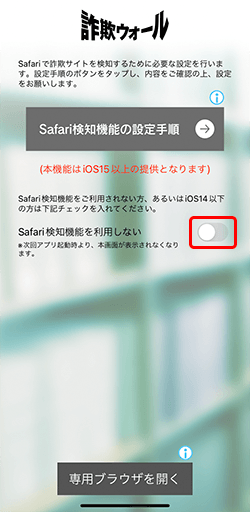
STEP17/18
〔Safari検知案内の無効化〕画面が表示されます。
〔OK〕を押します。
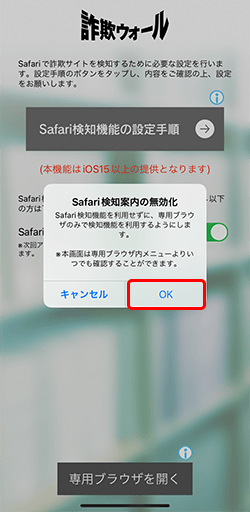
STEP18/18
メイン画面が表示されればインストールは完了です。
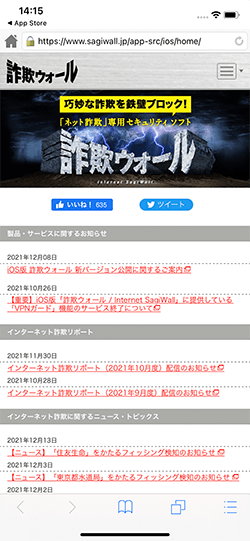
以上でインストールは完了です。
「インターネットサギウォール for eo」の専用ブラウザを使わない場合は、自動での詐欺サイトの検知・警告が行われません。
以下の手順に沿って、safariから手動で「インターネットサギウォール for eo」の機能をご利用ください。
お問い合わせ
インターネットサギウォール for eoについて
インターネットサギウォール for eoの使い方に関するお問い合わせ
BBソフトサービスのサポートセンターにつながります。
【受付時間】
10:00~12:00/13:00~17:00(平日のみ)
【お問い合わせ先】
03-6683-6236